Контекстне меню файлів і папок в Windows досить зручна штука, так як дозволяє дуже швидко застосувати до вибраного елементу будь-яку дію чи відправити його в ту чи іншу програму для редагування. Але недолік полягає в тому, що багато програм прагнуть прописати себе в цьому меню. Результатом цього є величезний список з пунктів, знайти в якому що-небудь стає не так-то просто. Однією з найпопулярніших програм, яка любить прописуватися в контекстне меню і значно збільшувати його в розмірах, є архіватор WinRAR. Поділюся невеликим секретом (якщо його можна так назвати), який дає можливість значно скоротити кількість елементів (зберігши посилання на WinRAR) або зовсім відключити елементи цього архіватора в контекстному меню.
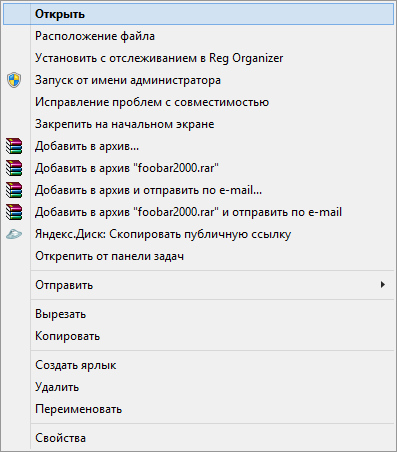
Так вже вийшло, що я використовую архіватор тільки для розкриття архівів. Створенням архівів займається штатний архіватор, який вбудований в операційну систему. Тому елементи контекстного меню в Провіднику, які викликають ті чи інші дії архіватора WinRAR, мене абсолютно не цікавлять. Ідеальним для мене рішенням є повне відключення цих пунктів. Зробити це можна в налаштуваннях архиватора наступним чином.
Відкриваємо WinRAR і вибираємо в меню «Параметри» пункт «Параметри ...». У вікні перемикається на вкладку «Інтеграція» - саме там розташовані всі настройки, які відповідають за появу пунктів меню архіватора в Провіднику.
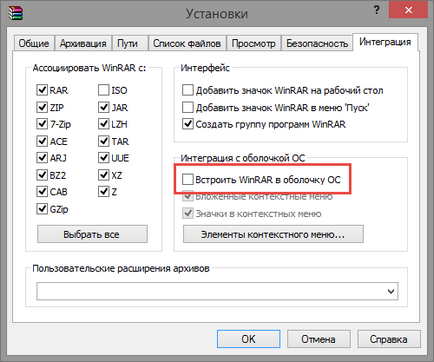
У цьому вікні знімаємо галочку з пункту «Інтеграція WinRAR в оболонку ОС».
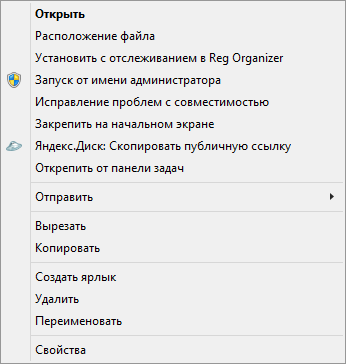
Після натискання на кнопку ОК пункти контекстного меню в Провіднику пропадуть.
Але не всі користуються штатним архіватором. Кому-то все-таки потрібно створювати архіви саме в WinRAR і це дійсно найзручніше робити прямо в контекстному меню. Але як можна вкоротити меню так, щоб воно не було гігантським? Для цього все в тому ж вікні налаштувань необхідно встановити галочку «Вкладені контекстні меню».
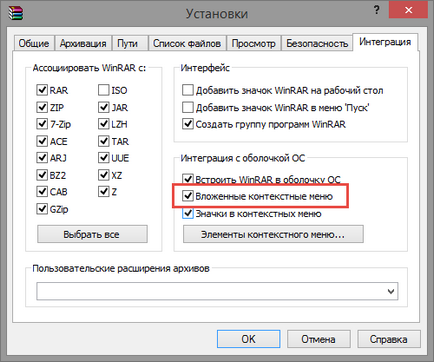
Після застосування налаштувань контекстне меню значно скоротиться за рахунок того, що всі елементи архиватора будуть поміщені в окрему підгрупу, як показано на малюнку вище.
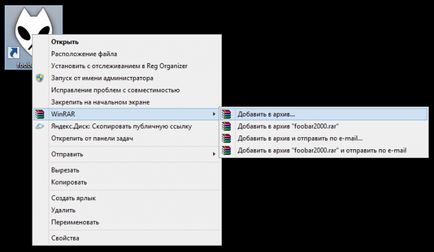
Якщо натиснути на кнопку «Елементи контекстно меню ...» в цьому ж вікні, то відкриється ще одне вікно налаштувань, де можна буде поставити конкретні пункти, які необхідні для роботи.
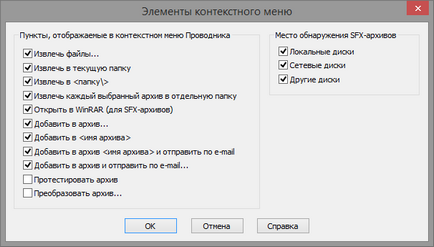
Невикористані можна сміливо відключати. Це також скоротить список пунктів меню і дозволить швидше знаходити потрібні елементи меню при навігації в Провіднику або будь-який інший програмі, яка використовуємо меню Провідника Windows.
За допомогою описаних вище прийомів можна значно скоротити контекстне меню файлів і папок, відключивши непотрібні елементи архиватора WinRAR. При цьому не потрібно вдаватися до сторонніх програм, так як все робиться штатними засобами архіватора.